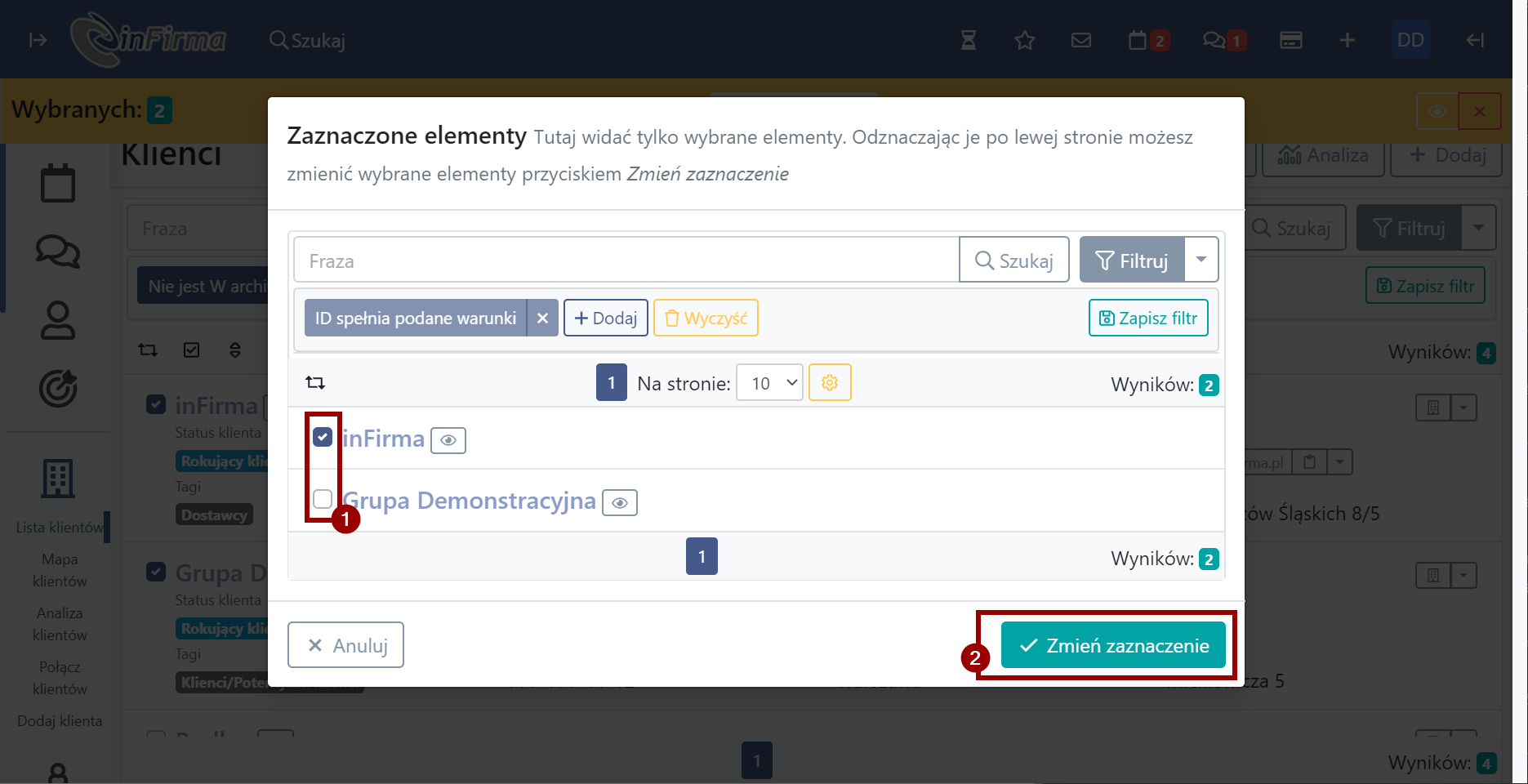Tak, opcja jest dostępna w wyszukiwarkach (Co to jest wyszukiwarka?) w listach obiektów (np. w liście klientów Jak wyświetlić listę klientów?).
W liście obiektów należy zaznaczyć odpowiednie wiersze korzystając z przycisków (1).
Można skorzystać również ze specjalnych przycisków. Przycisk (2) odwraca zaznaczenie. Jeżeli wiersz był zaznaczony to będzie odznaczony, jeżeli był odznaczony to będzie zaznaczony. Można wykorzystać przycisk do szybkiego zaznaczenia całej strony.
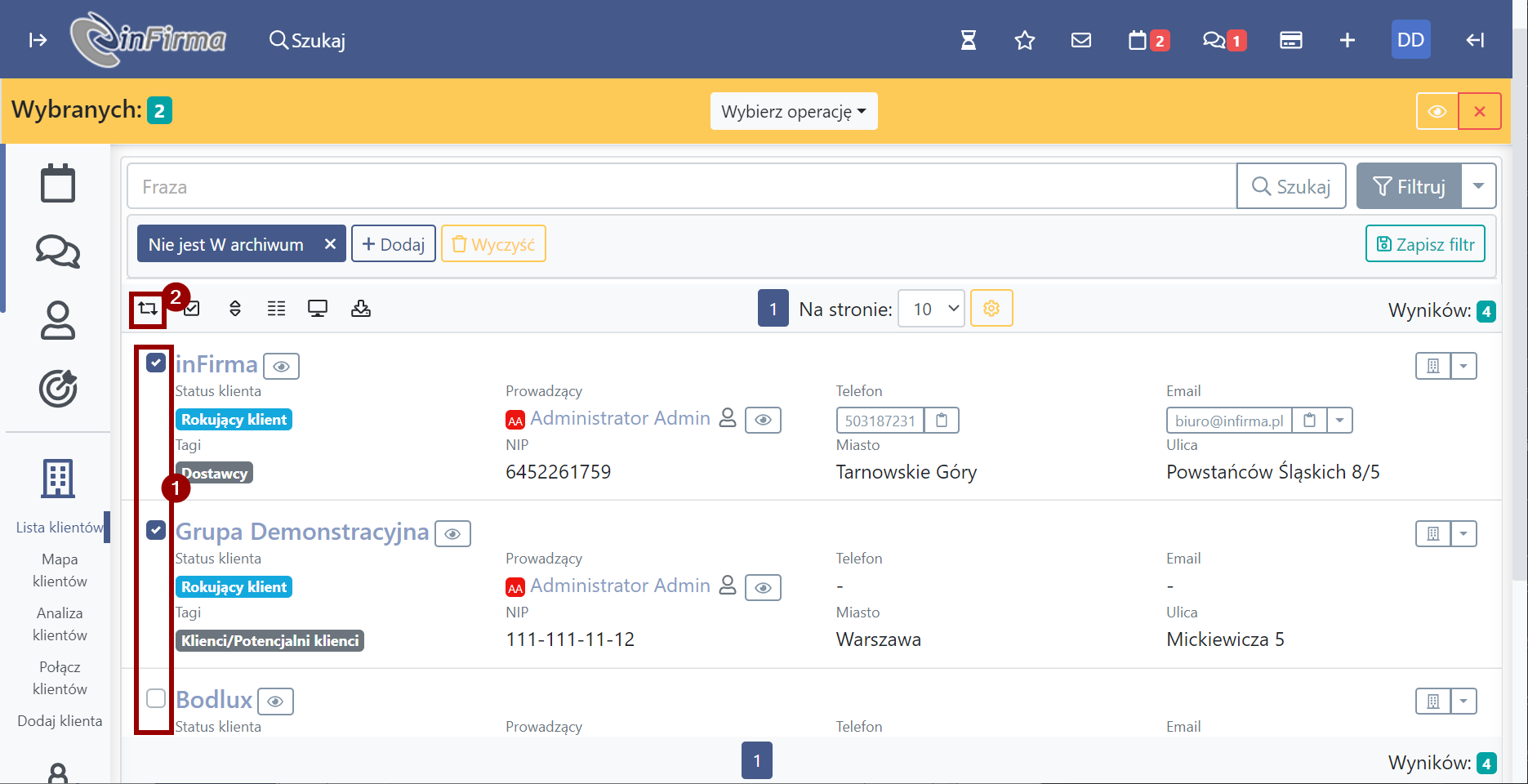
Informacja
Podczas zaznaczania wierszy można zmieniać stronę wyszukanych elementów - system będzie pamiętał aktualnie wybrane elementy.
Można skorzystać z przycisku (1), który wirtualnie zaznaczy wszystkie elementy, które spełniają warunki aktualnego wyszukiwania (2) (bez względu na stronicowanie).
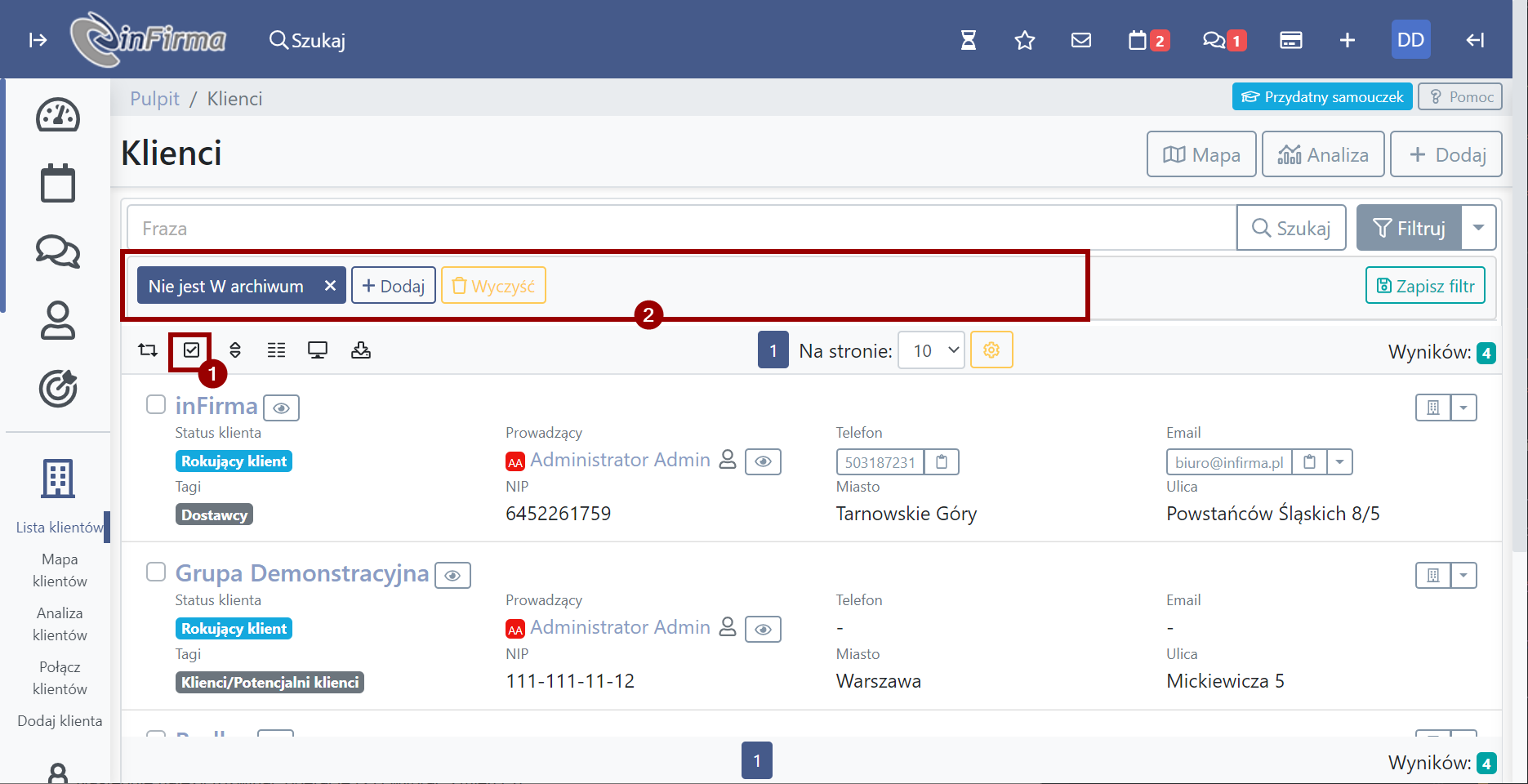
Następnie należy rozwinąć operacje (2) i wybrać Zmień (3).
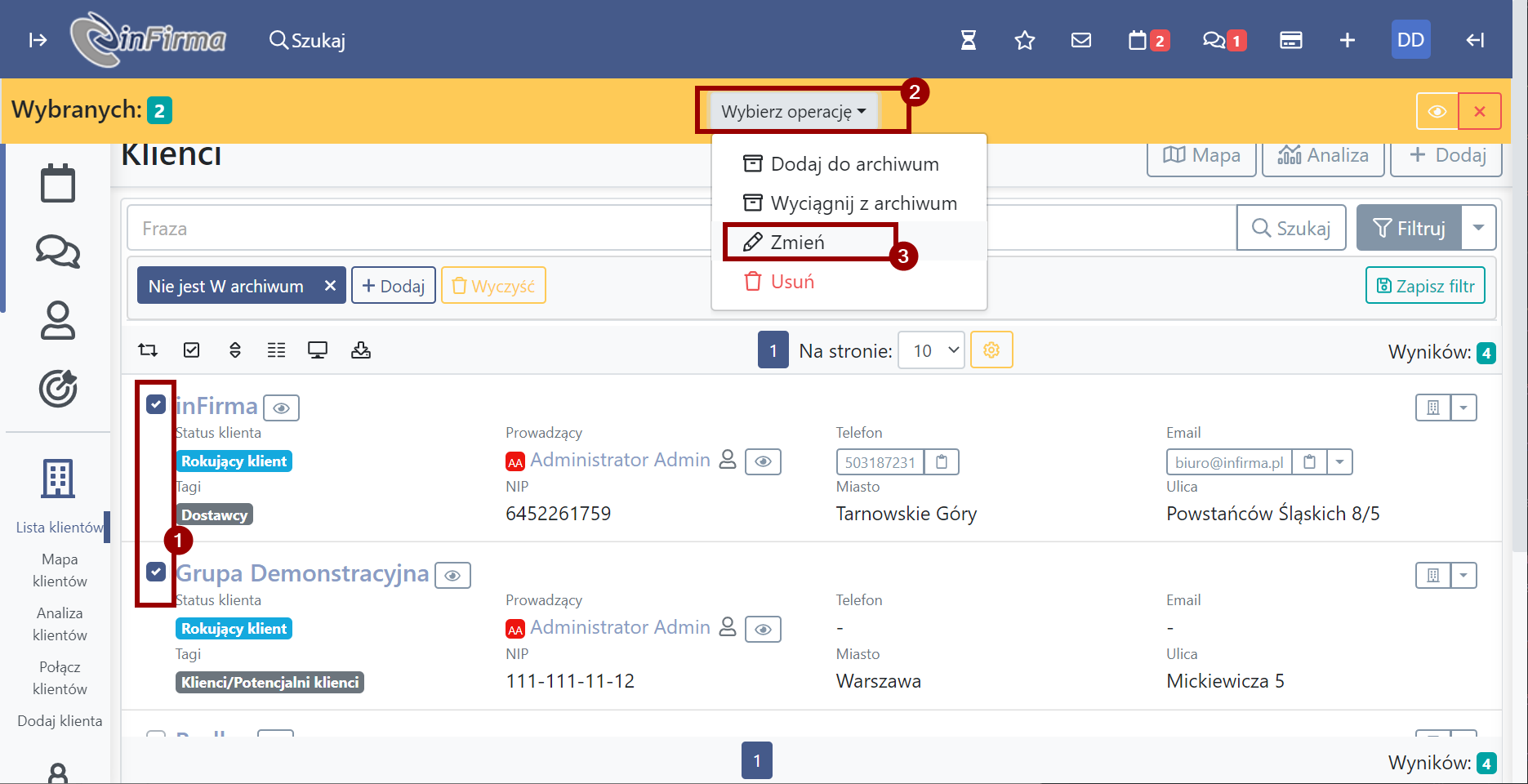
Informacja
W niektórych obiektach są również dodatkowe, popularne operacje jak np. Dodaj do archiwum w liście klientów czy Przeczytane w liście maili
Otwarte zostanie okno z formularzem wielokrotnej zmiany. Należy w nim wybrać pola, które chcemy zmienić (1) a następnie określiść ich nową wartość (2).
Ostrzeżenie
Jeżeli wybierzesz jakieś pole a jego wartość pozostawisz pustą to system usunie wartość tego pola dla wszystkich zmienianych obiektów, nawet jeżeli wcześniej miały jakąś wartość.
Formularz należy zatwierdzić przyciskiem Zmień (3).
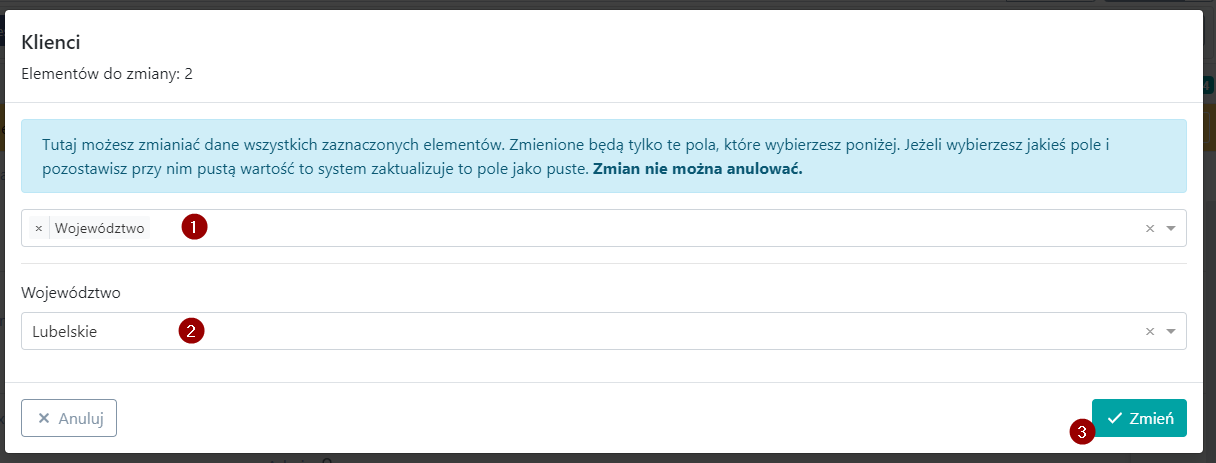
Informacja
Jeżeli zmieniasz dane wielu obiektów to system może zmienić te dane w tle a nie od razu po zatwierdzeniu formularza.
Informacja
Nie wszystkie pola można zmienić gdyż ich zmiana może pociągnąć niepożądaną zmianę innych pól. Nie można zmieniać np. statusu negocjacji w tematach.
W listwie, która pojawi sie po zaznaczeniu wierszy jest przycisk umożliwiający podgląd zaznaczonych już elementów (1).
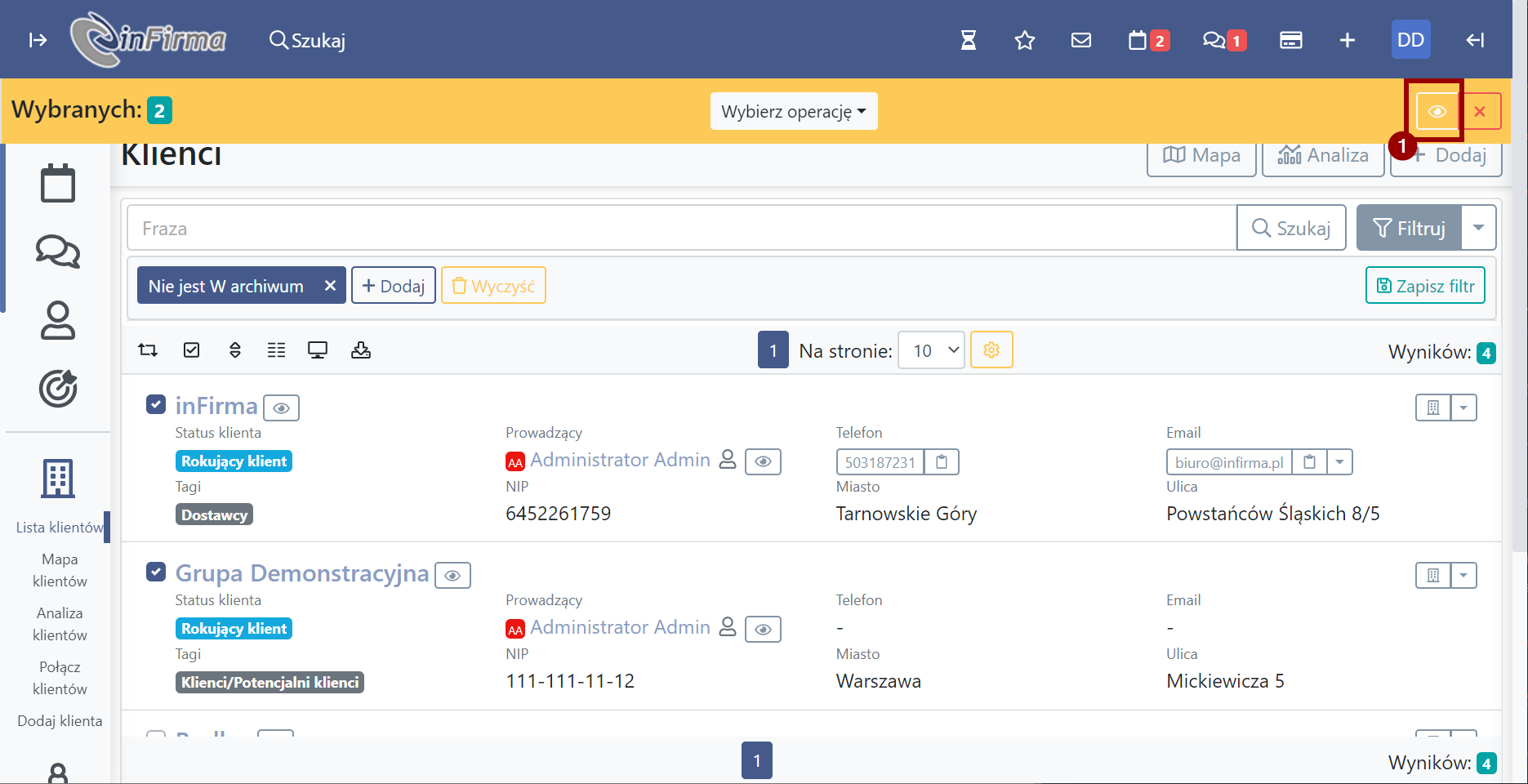
Po jego kliknięciu pokaże sie okno z już zaznaczonymi elementami. Można tutaj odznaczyć niepotrzebne wiersze (1) i zatwierdzić przyciskiem Zmień zaznaczenie (2). Wtedy zmieni się bieżące zaznaczenie wierszy.